اضافه کاری¶
برنامه اضافه کاری سازمانیار یک مکان متمرکز برای ذخیره تمام اطلاعات مربوط به اضافه کاری است و همه چیز در خصوص درخواستها و تأییدیهها را مدیریت میکند.
با نصب این ماژول، کاربران میتوانند درخواست اضافه کاری ثبت کنند، مدیران میتوانند درخواستهای اضافه کاری را تأیید کنند، به کارمندان یا تیمهای تعریف شده اضافه کاری بدهند و روزهای تعطیل دیگری برای جمعهکاریها و جبران جمعهکاریها تنظیم کنند.
دسترسی¶
پس از نصب ماژول، تمام کاربران داخلی سازمانیار میتوانند به بخش اضافه کاریهای من و درخواست اضافه کاری برنامه اضافه کاری دسترسی داشته باشند. سایر بخشها به سطوح دسترسی خاص نیاز دارند.
توجه
فقط کاربران دارای حقوق دسترسی مشخص میتوانند تمام امکانات برنامه اضافه کاری را مشاهده کنند.
پیکربندی انواع اضافهکاری¶
قبل از اینکه کارمندان بتوانند اضافه کاری درخواست کنند و از مزایای آن بهرمند شوند، ابتدا باید انواع مختلف اضافه کاری پیکربندی شوند.
برای مشاهده انواع اضافه کاریهای پیکربندی شده فعلی، وارد مسیر شوید. در این صفحه انواع اضافه کاری در یک نمای لیست نمایش داده میشوند. از قبل سه نوع اضافه کاری پیشفرض پیکربندی شده است:
اضافه کاری
جمعه کاری (جبران شده): در این نوع اضافه کاری، کارفرما یک روز از برنامه کاری کارمند را برای جبران جمعه کاری تعطیل در نظر میگیرد. ضریب محاسبه دستمزد این اضافه کاری ۱.۴ در نظر گرفته گرفته شده است. در تنظیمات این نوع اضافه کاری، گزینه شامل تعطیلی فعال است تا هنگام ثبت درخواست جدید، روزی به عنوان روز تعطیلی در نظر گرفته شود.
جمعه کاری (جبران نشده) در این نوع جمعه کاری، کارفرما روزی از برنامه کاری کارمند را برای جبران جمعه کاری تعطیل در نظر نمیگیرد. ضریب محاسبه دستمزد این نوع اضافه کاری ۱.۸ در نظر گرفته شده است. در تنظیمات این نوع اضافه کاری، گزینه شامل تعطیلی فعال نیست.
البته هر یک از این پیکربندیها را میتوان متناسب با نیازهای کسبوکارها تغییر داده یا بهصورت پیشفرض استفاده کرد.
ایجاد نوع اضافه کاری جدید¶
برای ایجاد نوع اضافه کاری جدید، وارد مسیر شوید. روی دکمه جدید کلیک کنید تا فرم خالی نوع اضافه کاری را مشاهده کنید.
نام: نام نوع اضافه کاری را در فیلد خالی بالای فرم وارد نمایید (مانند اضافه کاری ویژه).
تأیید: نوع تأیید مورد نیاز برای نوع اضافه کاری را انتخاب کنید. بدون تأیید: هنگام درخواست این نوع اضافه کاری، نیازی به تأیید نیست و درخواست بلافاصله پس از ثبت، تأیید میشود؛ توسط مسئول اضافه کاری: فقط مسئول اضافه کاری مشخصشده در فیلد مسئول اضافه کاری برای تأیید درخواست لازم است. این گزینه به طور پیشفرض انتخاب شده است؛ توسط تأیید کننده کارمند: فقط تأیید کننده مشخص شده کارمند برای اضافه کاری، که در تب اطلاعات کاری در فرم کارمند تنظیم شده است، برای تأیید درخواست اضافه کاری لازم است؛ توسط تأیید کننده کارمند و مسئول اضافه کاری: هم تأیید کننده اضافه کاری مشخص شده کارمند و هم مسئول اضافه کاری برای تأیید درخواست لازم هستند.
مسئول اضافه کاری: فردی که مسئول تأیید این نوع درخواست اضافه کاری است را انتخاب کنید.
اجازه پیوست سند پشتیبان: اگر میخواهید به کارمند اجازه دهید تا به درخواست اضافه کاری خود سند پیوست کند، این گزینه را فعال کنید. این کار برای مواردی کاربرد دارد که در آنها به مستندات نیاز است.
شامل تعطیلی: این فیلد زمانی باید فعال شود که کارمند هنگام درخواست اضافه کاری یک روز دیگر را به عنوان روز تعطیلی انتخاب کند. در فیش حقوقی تاریخ انتخابی روز تعطیل نمایش داده میشود.
نوع ثبت کاری: اگر لازم است این نوع اضافه کاری در برنامه حقوق و دستمزد ثبتهای کاری ایجاد کند، نوع ثبت کاری را از لیست کشویی انتخاب کنید.
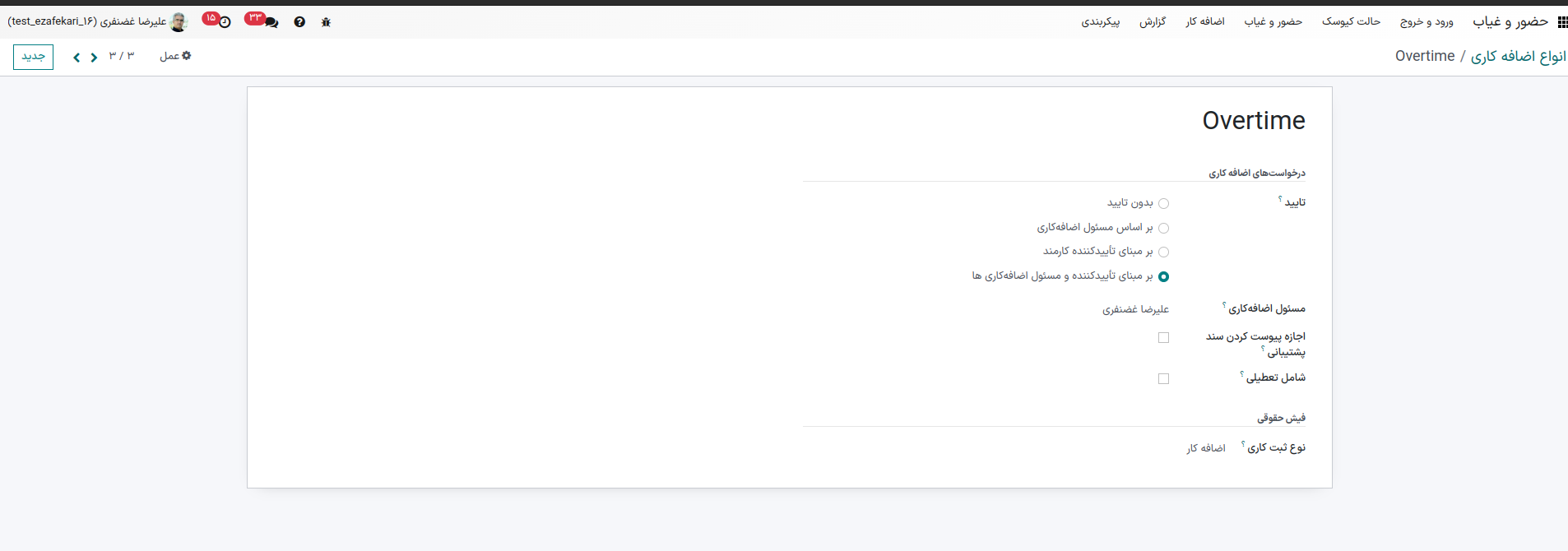
مدیریت درخواستهای اضافه کاری¶
برای دسترسی به اضافه کاریهای من، وارد مسیر شوید. در این بخش لیست تمام درخواستهای اضافه کاری کارمند نمایش داده میشود.
برای ایجاد درخواست اضافه کاری جدید، روی دکمه جدید در نمای لیست اضافه کاریهای من کلیک کنید، یا به مسیر بروید. هر دو دکمه، فرم درخواست اضافه کاری جدید را باز میکنند.
فرم درخواست اضافهکاری¶
حالت: در این فیلد میتوانید مشخص کنید که درخواست بر اساس کارمند باشد یا بر اساس دپارتمان (این فیلد فقط برای مدیران این بخش قابل مشاهده است). اگر دپارتمان را انتخاب کنید، در این درخواست دپارتمانی برای ثبت درخواست اضافه کاری انتخاب میشود و در صورتی که در دپارتمان مشخص شده میخواهید کارمندانی را از درخواست مستثنی کنید باید فیلد مربوط به کارمندان مستثنی شده را انتخاب کنید. اگر گزینه کارمندان را برای فیلد حالت انتخاب کنید، در این نوع درخواست، امکان ثبت درخواست اضافه کاری برای چند کارمند با استفاده از فیلد کارمندان وجود دارد.
کارمندان: کارمندانی که میخواهید برای آنها درخواست اضافه کاری ثبت شود را انتخاب کنید (برای کارمند این فیلد به صورت پیش فرض به نام خود کارمند انتخاب میشود).
نوع اضافه کاری: نوع اضافه کاری مورد نظر را از منوی کشویی انتخاب کنید.
تاریخها: تاریخهای اضافه کاری را در دو فیلد از و تا وارد کنید. برای مشاهده انتخابگر تاریخ، روی یکی از فیلدها کلیک کنید تا امکان انتخاب تاریخ از تقویم ظاهر شود. روی تاریخ شروع کلیک کنید، سپس روی تاریخ پایان کلیک کنید. تاریخهای شروع و پایان انتخابشده به رنگ بنفش تیره و تاریخهای بین آنها (در صورت وجود) به رنگ بنفش روشن نمایش داده میشوند. پس از انتخاب تاریخهای صحیح، روی دکمه اعمال کلیک کنید تا فیلدهای از و تا به طور خودکار پر شوند.
تاریخ تعطیلی: اگر برای نوع اضافه کاری گزینه شامل تعطیلی فعال باشد، تاریخ انتخاب شده در این فیلد در ثبتهای کاری به عنوان تعطیل در نظر گرفته میشود و ضریب اضافه کاری ۱.۴ در نظر گرفته میشود.
توضیحات: شرحی برای درخواست اضافه کاری خود وارد کنید. این شرح باید شامل جزئیاتی باشد که مدیران و تأییدکنندگان برای تأیید درخواست شما به آن نیاز دارند.
سند پشتیبان: این فیلد فقط در صورتی ظاهر میشود که نوع اضافه کاری انتخاب شده اجازه پیوست کردن اسناد را بدهد. روی دکمه پیوست کردن فایل کلیک کنید تا پنجره کاوشگر فایل ظاهر شود.
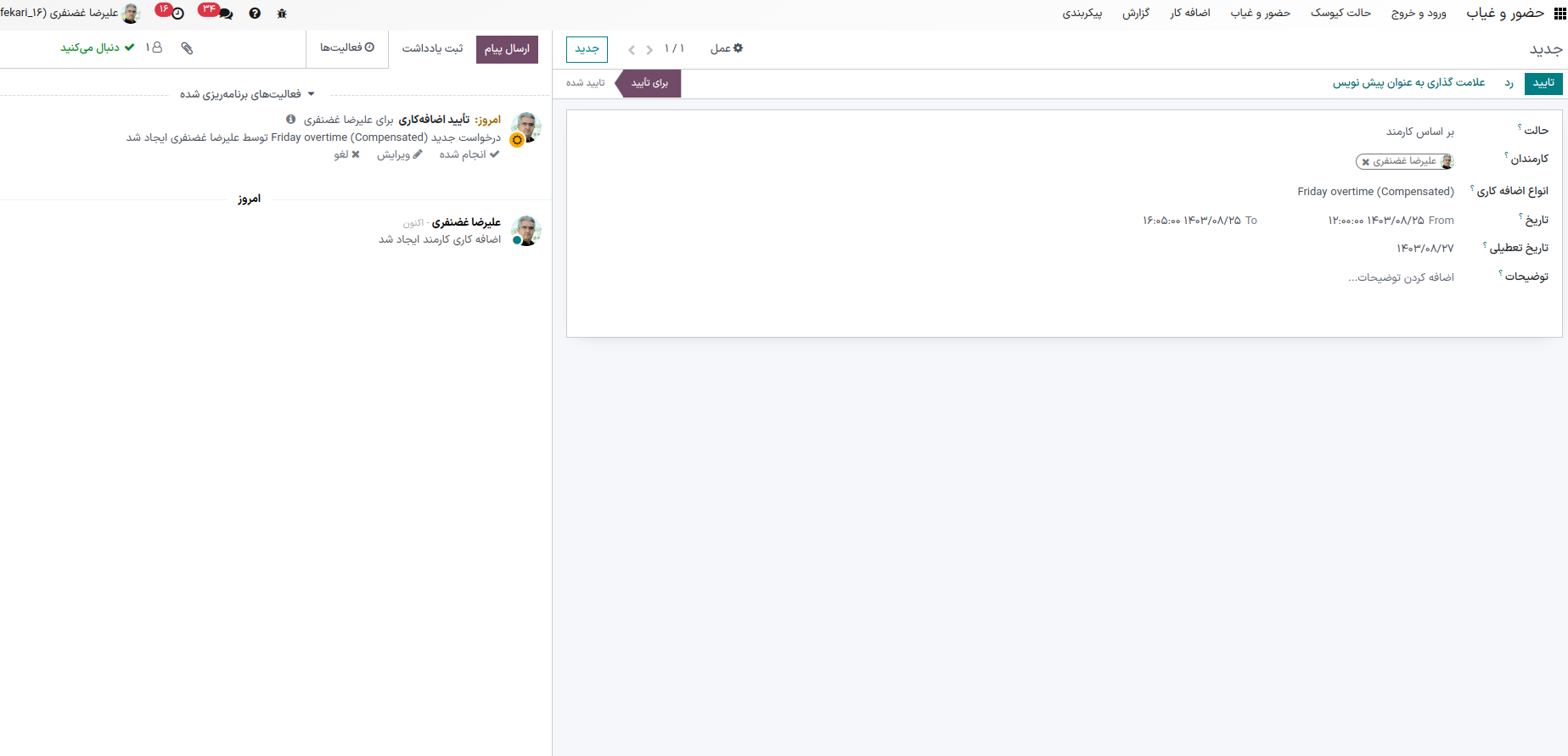
پس از تکمیل فرم روی دکمه ذخیره کلیک کنید تا اطلاعات ذخیره شده و درخواست ارسال شود.
توجه
اگر اضافه کار درخواستی برای یک روز باشد، روی تاریخ شروع کلیک کنید، سپس برای تاریخ پایان دوباره روی همان تاریخ کلیک کنید.
تأیید درخواستهای اضافه کاری¶
بیشتر درخواستهای اضافه کاری باید از فرآیند تأیید عبور کنند. تعداد تأییدهای مورد نیاز برای هر درخواست، بسته به نوع اضافه کاری و نحوه پیکربندی آن، میتواند یک یا دو باشد.
توجه
در پیکربندی ماژول اضافه کاری گزینهای به نام مدیریت یکپارچه اضافه کاری و غیبت اضافه شده است (). با فعال بودن این گزینه، در صورت وجود غیبت، زمان اضافه کاری ابتدا برای جبران غیبت استفاده میشود و سپس زمان اضافی باقیمانده به عنوان اضافه کاری محاسبه و در فیش حقوقی لحاظ میشود.